iTunesを立ち上げたら、左上にある■□←こんなマークをクリック。
2.iPhoneで購入したアプリや音楽は、そのままではiTunesには入っていません。そこで、iPhone上で購入したアプリや音楽をiTunesに転送しておきます。
メニューバーから、「ファイル」→「デバイス」→「購入した項目を"○○のiPhone"から転送」を選択。
3.バックアップを取ります。
iPhoneのアイコンをクリック。
『バックアップ』の「このコンピューター」のラジオボタンをONにして、
[いますぐバックアップ]をクリックして、iPhoneの完全なバックアップをパソコンに保存。
ちなみに16MBで「Not enough storage」メッセージが出る僕のiPhoneのバックアップには30分弱かかりました。
4.念のため、バックアップデータのバックアップを取ります。
¥ユーザー¥[ユーザー名]¥AppData¥Roaming¥Apple Computer¥MobileSync¥Backup¥
にバックアップデータがありますので、フォルダごとデスクトップでも外付けHDDでも、分かりやすい場所に保存しておくと、復元作業中に空っぽのiPhoneをiTunesに保存してしまってデータが飛んだ…というような時にデータを取り戻せます(写真や音楽データは除く)。





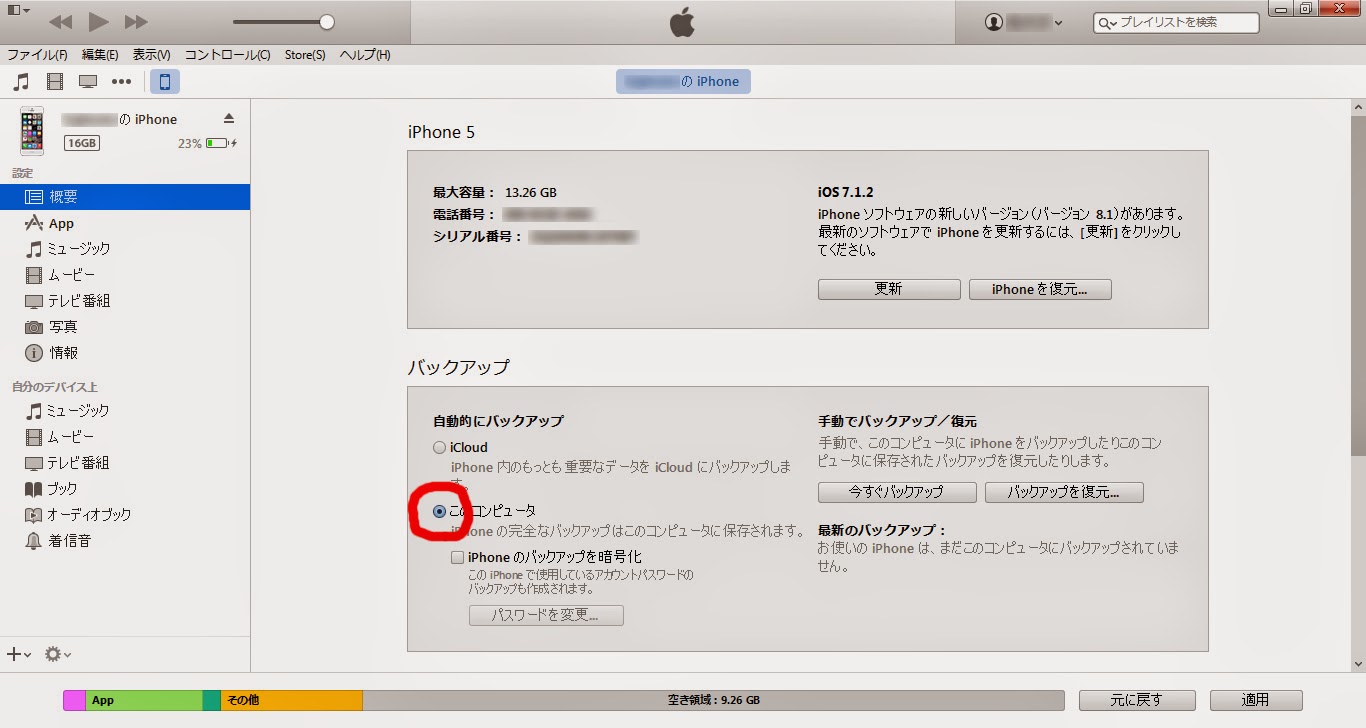

0 件のコメント:
コメントを投稿